Tomcat安装与配置
Tomcat安装与配置
- Tomcat下载
- Tomcat安装
- Windows
- Linux
- MacOS
- Tomcat配置
- 配置端口号
- 配置虚拟路径
简单理解 Tomcat是一个web服务器软件,在你的电脑上安装Tomcat服务器软件,你的电脑就可以作为一个服务器被其他客户机访问。 我们开发的应用程序,需要发布到Web容器中。
Tomcat下载
下载地址 http://tomcat.apache.org/

下图是Tomcat和JDK版本的对应关系

Tomcat安装
Windows
- 解压apache-tomcat-9.0.40.zip压缩包
启动tomcat服务器
- 进入bin目录
- 点击startup.bat文件,开启服务器
- 在浏览器访问http://localhost:8080
关闭服务器
- 正常关闭:找到bin/shutdown.bat文件
- 非正常关闭:直接点击窗口关闭按钮,或按Ctrl+C
Linux
上传并解压apache-tomcat-9.0.40.tar.gz包。我习惯把开发相关软件放在根目录的
/software目录下tar -zxvf apache-tomcat-9.0.40.tar.gz
进入bin目录,启动tomcat服务器,然后浏览器访问 http://localhost:8080
./startup.sh
如果拒绝访问,可能是Linux防火墙的问题,关闭防火墙再试一下。
systemctl stop firewalld.service
关闭tomcat服务器
./shutdown.sh
MacOS
在用户目录下新建一个
sowftware文件夹,把下载的安装包复制到这个目录并解压。tar -zxvf apache-tomcat-9.0.40.tar.gz
把apache-tomcat-9.0.40权限设置为777,表示具备所有权限
chmod -R 777 /home/用户名称/software/apache-tomcat-9.0.40
进入bin目录,启动tomcat服务器,在浏览器中访问 http://localhost:8080
./startup.sh
Tomcat配置
配置端口号
1.打开tomcat\conf\server.xml文件2.找到<Connector>标签,该标签下有一个port属性可以配置端口号默认端口号为8080如果改成80端口,则在浏览器访问时可以省略端口号
配置虚拟路径
1.打开配置tomcat\conf\server.xml文件2.找到<Host>标签体,进入如下配置<Context docBase="D:\hello" path="/hehe" />- docBase:项目存放的路径- path:虚拟目录(浏览器访问的路径)


























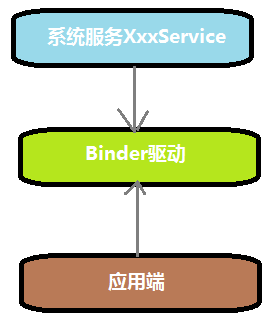
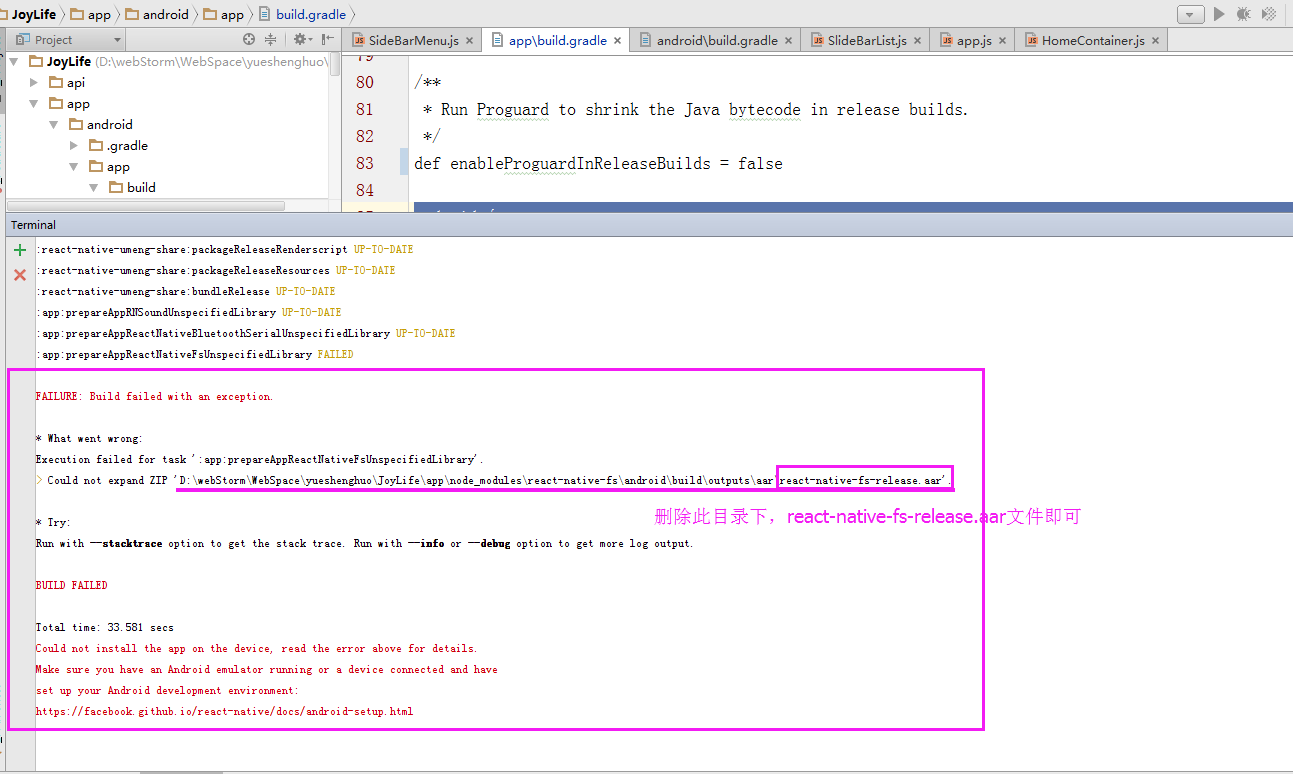
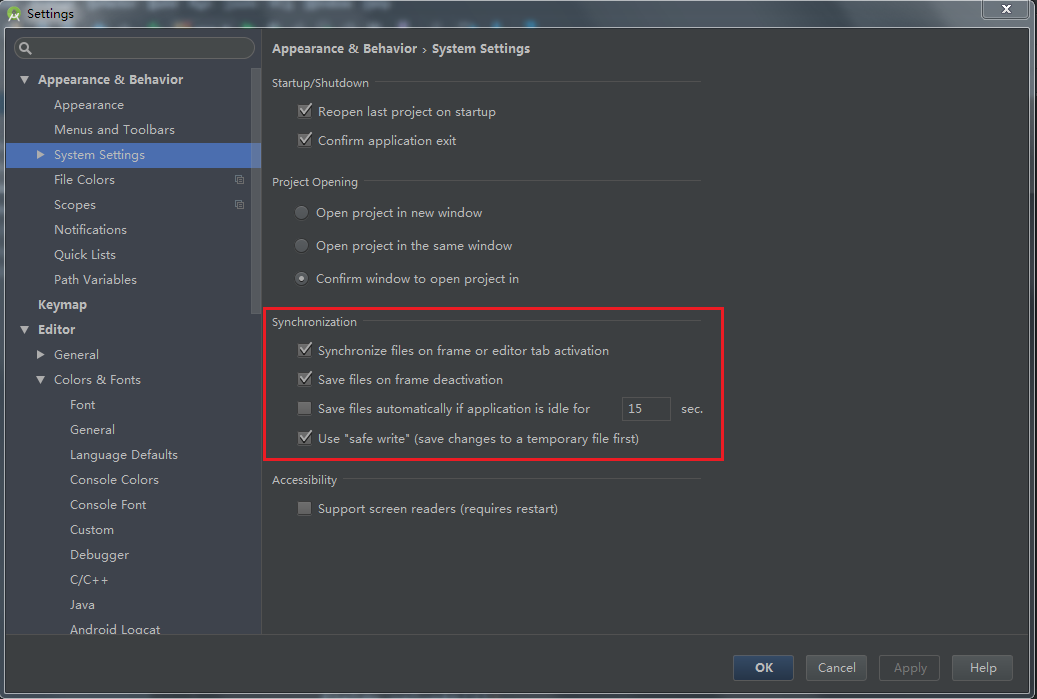
![[图像识别] java语言使用tess4j识别图片中的文字 [图像识别] java语言使用tess4j识别图片中的文字](https://image.dandelioncloud.cn/images/20220709/f5b659b1950b43949373e6797d029661.png)





还没有评论,来说两句吧...